- مدرس دوره : سجاد میرشبی بایگی ( رزومه )
- تعداد ویدیوها : 251 ویدیو
- مدت زمان دوره : 63:8:00
- سطح دوره : متوسط
- وضعیت دوره : به اتمام رسیده
- تاریخ آخرین بروزرسانی : 1402/06/11

آموزش کار با موتور بازی سازی آنریل انجین
آنریل انجین 4 یک موتور بسیار قدرتمند در زمینه بازی سازی میباشد که رایگان است و توسط شرکت اپیک گیمز توسعه داده شده است و بسیاری از شرکت های بزرگ بازی سازی از آن استفاده میکنند.
آنریل انجین به سبب رندر های با کیفیت و ریل تایمی ایجاد میکند بسیار مشهور و پرطرفدار است.
در این دوره ما به بررسی نحوه کار با این نرم موتور قدرتمند میپردازیم
فهرستـــ ویدیوها
مدت زمان دوره 63:8:00با مشاهده آنلاین جلسات در سایت ، هزینه اینترنت شما به صورت نیم بها محاسبه خواهد شد.
نصب و راه اندازی موتور آنریل انجین
در این قسمت موتور آنریل انجین رو نصب میکنیم و یک پروژه خالی ایجاد میکنیم
Navigation در آنریل انجین
در این قسمت نحوه حرکت و جا به جایی در صحنه بازی رو با هم یاد میگیریم
آشنایی با سیستم دو بعدی آنریل انجین
در این قسمت با سیستم دو بعدی آنریل یه آشنایی ابتدایی خواهیم داشت و یک Widget ایجاد میکنیم
آشنایی مقدماتی با سیستم متریال آنریل انجین
در این قسمت یه آشنایی کلی و مقدماتی با سیستم متریال خواهیم داشت و میبینیم چطور میتونیم از چند تا تکسچر یک متریال بسازیم
سیستم انیمیشن دو بعدی آنریل انجین
در این قسمت یاد میگیریم چطوری میتونیم از سیستم انیمیشن دو بعدی آنریل انجین استفاده کنیم
ساخت GameMode شخصی
برای مشخص کردن اینکه کدوم آبجکت توی صحنه بازیکن ما هست باید از GameMode ها استفاده کنیم. تو این قسمت یاد میگیریم که چطور باید یدونشو بسازیم.
ایمپورت کردن مدل در آنریل انجین
برای وارد کردن مدل 3 بعدی به آنریل انجین 3 راه داریم که توی این ویدیو بهشون میپردازیم
پروژه عملی فرار از اتاق - پارت اول
برای اینکه با موتور آنریل و ابزار هاش توی عمل آشنا بشیم با هم یه پروژه عملی ساده رو استارت میزنیم. توی این قسمت لول دیزاین و توی قسمت های بعد گیم پلی رو انجام میدیم
بررسی سیستم Input در آنریل انجین
چطوری وقتی توی بازی یه دکمه رو زدیم یه اتفاق خاص بیافته؟ توی این قسمت این موضوع رو بررسی میکنیم
پروژه عملی فرار از اتاق - پارت چهارم
چاین قسمت با هم بررسی میکنیم که چطور میتونیم آبجکت ها رو توی صحنه بلند کنیم
پروژه عملی فرار از اتاق - پارت پنجم
رها کردن آبجکت ها کار خیلی راحتیه که تو این قسمت یادش میگیریم
پروژه عملی فرار از اتاق - پارت ششم
در این قسمت از آموزش میخوایم درباره Level Design با هم یکم دیگه صحبت کنیم و محیطمون رو یه مقدار قشنگ تر کنیم
پروژه عملی فرار از اتاق - پارت هشتم
نحوه گرفتن جرم آبجکتی که وارد Trigger شده است رو یاد میگیریم
پروژه عملی فرار از اتاق - پارت دهم
توی این قسمت میخوایم جرم اون آبجکت هایی که وارد Trigger شدن رو به دست بیاریم
پروژه عملی فرار از اتاق - پارت یازدهم
توی این قسمت پروژه رو تموم میکنیم و سیستم باز و بسته شدن در رو پیاده سازی میکنیم
پروژه عملی فرار از اتاق - پارت آخر
توی این قسمت مشکلاتی که پروژه داشت رو رفع میکنیم و پروژه رو تموم میکنیم
ساخت Landscape
خب رسیدیم به فصل سوم و آموزش Level Design و توی قسمت اول بررسی میکنیم که چطور با آنریل انجین یک Map یا Landscape ایجاد کنیم
اعمال متریال ها به Landscape
متریال هایی که قسمت قبل برای Landscape ایجاد کردیم را در این قسمت به Landscape میدهیم و از آنها استفاده میکنیم
آموزش کار با World Machine
نرم افزار World Machine یک نرم افزار Open source هست که برای ساخت landscape استفاده میشه تو این قسمت یه landscape با این نرم افزار میسازیم
آموزش گرفتن Height Map از World Machine
بعد از اینکه توی World Machine زمین خودتون رو ساختین باید از اون یک Heatmap تهیه کنیم تا بتونیم توی Unreal Engine استفاده کنیم
استفاده از Height Map برای ساخت Landscape
Heatmap ای که در قسمت قبل به دست آوردیم رو توی این قسمت وارد Unreal Engine میکنیم تا از اون برای ساخت Landscape و دادن متریال به اون استفاده کنیم
ساخت متریال Instance برای Landscape
برای کنترل بیشتر و همچنین راحتی و سرعت بیشتر یک متریال Instance از متریال اصلی برای Landscape ایجاد میکنیم.
خروجی گرفتن از Blender و وارد کردن به Unreal Engine
بعد از اینکه مدل 3 بعدی رو داخل Blender ساختین باید از اون خروجی بگیرین و وارد آنریل لنجین کنین. توی این قسمت این مورد رو بررسی میکنیم
آشنایی با Quixel
شرکت Quixel که سازنده Megascan هست برای کاربران آنریل انجین رایگان هست و توی این قسمت اون رو بررسی میکنیم
کار با Bridge
با استفاده از نرم افزار Bridge خیلی راحت میتونیم مدل های Megascan رو بیاریم داخل Unreal Engine
نرم افزار Mixer
نرم افزار Mixer یک نرم افزار تکسچرینگ هست که توسط شرکت Quixel ساخته شده توی این قسمت یه نگاه جزئی به اون میندازیم
LOD چیست و به چه دردی میخورد؟
توی این قسمت به اینکه LOD چی هست و به چه دردی میخوره و همچنین اینکه چطور میتونیم برا مدل خودمون LOD های مختلف تعریف کنیم میپردازیم.
پیدا کردن مدل درخت برای Level Design
توی این قسمت بررسی میکنیم که از کجا میتونیم مدل های سه بعدی درخت های با کیفیت برای استفاده در لول دیزاین خودمون استفاده کنیم لینک دانلود پکیج درخت: https://bit.ly/31OVr37
استفاده از Grass Field Type
از Grass Field میتونیم برای راحت تر کردن کار در رندر سبزه و ... داخل صحنه استفاده کنیم
ساخت متریال Height Based
توی این قسمت یه متریال هوشمند میسازیم که خودش زحمت تکسچرینگ محیط یا آبججکتمون رو میکشه و لازم نیس یه ساعت بیایم و همه جا رو خودمون paint کنیم
آموزش استفاده از Vertex Painting
با استفاده از Vertex Painting میتونیم روی آبجکت مورد نظرمون چندین متریال اعمال کنیم
آشنایی با Decal Material ها
Decal Material ها متریال هایی هستند که به آبکتی نسبت داده نمیشوند و در صحنه قرار میگیرند ولی وقتی با یه Geometry برخورد کنند خود را روی آن نمایش میدهند.
استفاده از تکسچر ها به عنوان Brush
برای کنترل و داشتن جزئیات بیشتر میتونیم در Sculpt یا حتی Vertex Painting از تکسچر ها استفاده کنیم تا به نتیجه مورد نظر خودمان سریع تر و بهتر برسیم
ابزار Foliage
ابزار Foliage یک ابزار کارآمد برای قرار دادن تعداد مورد نظر از یک آبجکت در صحنه است و میتوانیم از آن برای قرار أادن آبجکت های خودمان در صحنه به تعداد زیاد استفاده کنیم
درک عمیق تر سیستم متریال
توی این قسمت یه نگاه عمیق تر به نحووه کار سیستم متریال آنریل انجین میندازیم
کار با Post Process Volume
Post Process یک ابزار خیلی مفید برای بهبود دادن به کیفیت خروجی نهایی پروژ هست
ساخت جاده در مپ با ابزار Landscape
یاد میگیریم چطور یه جاده یا مسیر با متریال و شکل دلخواه توی Landscape ایجاد کنیم
استفاده از HDRI به عنوان SkyBox
HDRI به عکس های 360 درجه میگن و تو این قسمت میبینیم که چطور از اون ها به عنوان Sky Box استفاده کنیم. سایت دانلود HDRI به صورت رایگان: https://hdrihaven.com/
ساخت آونگ و استفاده از Physics Constraint
Physics Constraint یک ابزار است که میتونیم با استفاده از آن دو آبجکت را به هم وصل کنیم و یه حالت اویزانی ایجاد کنیم
ایجاد حفره در Landscape و ساخت تونل
با استفاده از LandscaeVisibilyMask میتونیم قابلیت ایجاد حفره رو در Landscape ایجاد کنیم. توی این قسمت یاد میگیریم چطور ازش استفاده کنیم
گروه بندی آبجکت های صحنه
چندین روش برای گروه بندی آبجکت هایی که داخل صحنه داریم وجود دارد که در این قسمت بررسی میکنیم
کار با Sequencer - پارت اول
Sequencer یک ابزار قدرتمند در آنریل انجین است که برای ساخت صحنه های Cinematic استفاده میشود
کار با Sequencer - پارت سوم
توی این قسمت روی انیمیت کردن خصوصیت های آبجکت ها در Sequencer کار میکنیم
استفاده از متغیر ها در توابع
یاد میگیریم متغیر ها دقیقا به چه دردی میخورن و چطور توی تابع ها ازشون استفاده میکنیم
استفاده از Construction script
از Construction script برای تغییر مشخصات یک کامپننت استفاده میکنیم
تغییر رنگ متریال با بلوپرینت
توی این قسمت رنگ متریال ابجکتمون و رنگ متن نمایش داده رو از داخل بلوپرینت تغییر میدیم
حلقه For each و خاصیت Break
توی این قسمت به یه حلقه دیگه به نام for each آشنا میشیم و همچنین خاصیت Break حلقه For و For each رو بررسی میکنیم
بررسی کلاس های متداول بلوپرینت
کلاس های متداولی که وقت ساخت بلوپرینت نمایش داده میشه رو بررسی میکنیم
Bluprint Function Library
توی این جلسه با هم دیگه طرز استفاده از Blueprint Function Library رو میبینیم
Level Blueprint
Level blueprint برای پیاده سازی دستورات واسه ی هر مرحله از بازی هست. تو این قسمت بررسیش میکنیم
ورودی ها (Input ها)
قبلا با هم ورودی ها رو توی پروژه عملی فرار از اتاق بررسی کردیم ولی توی این قسمت یکم عمیق تر بهشون توجه میکنیم
Widget Bluepriint
UI یا رابط کاربری برای دادن اطلاعات ضروری به پلیر هست که با widget blueprint میتونیم ایجادش کنیم
شروع پروژه عملی (Game Design Document)
هر بازی سازی باید بدون GDD یا Game Design Document چی هست :) پس بیاین ببینیم چیه...
پروژه عملی (بررسی اجمالی و ساخت Widget)
توی این قسمت مرحله ای که آماده کردم رو میبینیم و یه نگاه کلی از بازی خواهیم داشت بعدش با هم دیگه User Interface یا همون رابط کاربری صفحه Menu و مرحله اصلی رو میبینیم
پروژه عملی (ایجاد UI مربوط به بازیکن)
توی این قسمت Widget Blueprint مربوط به بازیکن رو پیاده سای میکنیم تا نمایش داده بشه
پروژه عملی (سیستم گرفتن کلید اول(پارت اول))
تو این قسمت یه تریگر میسازیم برای اینکه وقتی پلیر واردش شد یه کامپننت بهش اضافه بشه
پروژه عملی (سیستم گرفتن کلید اول(پارت چهارم))
تو این قسمت عملیات اضافه شدن کامپننت بعد از ورود به تریگر رو انجام میدیم
پروژه عملی (ایجاد بلوپرینت کلید ها و برداشته شدن توسط پلیر)
تو این قسمت بلوپرینت مربوط به کلید ها رو میسازیم و وقتی پلیر اونها رو برمیداره کلید های روی UI هم روشن میشن
پروژه عملی (کلید دوم و سوم (مردن))
توی این قسمت واسه کلید دوم و سوم حالتی رو ایجاد میکنیم که پلیر در مسیر اگه از مسیر بیافته میمیره و از ابتدای مسیر اسپاون میشه
پروژه عملی (کلید دوم و سوم (فعال شدن راه خروجی))
در این قسمت بعد از برداشتن کلید راه خروجی که برای کلید های دوم و سوم قرار دادیم رو فعال میکنیم تا پلیر راحت تر بتونه برگرده
پروژه عملی (خارج شدن از اتاق)
این قسمت بعد از برداشتن کلید ها در باز میشه و میتونیم از اتاق خارج بشیم
پروژه عملی (ساخت ویجت برنده شدن)
در این قسمت ویجتی میسازیم که بعد از خارج شدن از اتاق نشان داده میشود و میگوید شما برنده شدید
پروژه عملی (رفع باگ های بازی)
توی این قسمت باگ ها و مشکلاتی که توی بازی داریم رو رفع میکنیم
پخش صدا با بلوپرینت
در این قسمت یاد میگیریم چطور صوت مورد نظرمون رو با استفاده از بلوپرینت پخش کنیم
دسترسی به رفرنس آبجکت ها در Level Blueprint
توی این قسمت یاد میگیریم چطور با استفاده از Level Blueprint به آبجکت های صحنه دسترسی داشته باشیم و مشخصاتشونو تغییر بدیم
Radial Force Actor
در این قسمت از یه ابزار کاربردی به اسم Radial Force استفاده میکنیم تا یه محدوده ایجاد کنیم که به آبجکت هایی که واردش میشن انرژی وارد میکنه و اونهارو پرت میکنه بیرون
کار با Movement Component ها
Movement Component ها کامپننت هایی هستن که کار مارو برای حرکت دادن آبجکت راحت تر میکنن توی این قسمت کاربرد سه کامپننتِ Rotation Movement, Projectile Movement, Interp Movement رو بررسی میکنیم
کار با ایونت های موس
در این قسمت یاد میگیریم چطور از موس و ایونت هاش توی بازی استفاده کنیم تا مثلا وقتی موس روی یه آبجکت میره یا کلیک میکنه یه اتفاق بیافته
وارد کردن Damage به Actor ها
توی ین قسمت یاد میگیریم چطور از توابع آماده آنریل انجین برای وارد کردن Damage به آبجکت ها و بازیکن استفاده کنیم. وارد کردن Damage به صورت خطی و یکنواخت و به صورت Radial و کاهنده با فاصله گرفتن از مرکز Damage. برای مثال انفجار یک نارنجک در مرکز انفجاد بیشترین آسیب رو وارد میکنه و با فاصله گرفتن مقدار آسیب کم میشه
ساخت لرزش دوربین (Camera Shake)
در این قسمت حالت لرزش دوربین رو بعد از اینکه damage به پلیر وارد میشه پیاده سازی میکنیم
کار بار Spline Mesh Component
توی این قسمت از Spline mesh component استفاده میکنیم و میبینیم به چه دردی میخوره
کار با Gate
Gate نقش یه پل رو داره که میشه در مواقع لازم اون رو باز و بسته کرد تا دستورامون اجرا بشن یا نشن توی این قسمت باهاش آشنا میشیم
کار با Multi Gate
ابزار Multi Gate یک ابزار به در بخوره برای اجرای لیستی از دستورات به صورت منظم و یا نامنظم که توی این قسمت باهاش آشنا میشیم
چرخش شب و روز
توی این قسمت اول یاد میگیریم حالا که یاد گرفتیم با بلوپرینت کار کنیم ادامه راه رو چطور باید جلو بریم و همچنین حالت چرخش شب و روز رو پیاده سازی میکنیم
برگرداندن زمان
توی این قسمت حالتی رو پیاده سازی میکنیم که با زدن یه دکمه زمان رو به عقب برگردونیم
کار با Stream Level ها
Stream Level یک ابزار کاربردی دیگه هست که هم در دیزاین و هم در بهینه سازی بازی به ما کمک میکنه. با استفاده از Stream Level میتونیم یک قسمت از نقشه بازی رو زمانی که بهش نیازی نداریم غیر فعال کنیم و در موقع لزوم فعال کنیم
مینی پروژه (ساخت بازی Cube Runner (پارت 1))
توی این قسمت یه بازی کوچیک دیگه هم میسازیم تا فصل بلوپرینت رو ببندیم
آغاز فصل انیمیشن - نگاهی به سیستم انیمیشن پلیر سوم شخص پیش فرض
توی این قسمت به سیستم انیمیشن پلیر سوم شخص آنریل انجین یه نگاهی میندازیم و خیلی سطحی بررسی میکنیم که چطور کار میکنه
گرفتن انیمیشن آماده از سایت Mixamo
سایت Mixamo از زیر مجموعه های شرکت Adobe هست که کلی کاراکترو انیمیشن رایگان داره تو این قسمت بررسیشون میکنیم
آشنایی با Animation Blueprint
Animation Blueprint بخشی هست که ما عملیات پردازش و انتخاب انیمیشن مناسب رو انجام میدیم تا داخل بازی انیمیشن مناسب با موقعیت پخش بشه
آشنایی با State Machine
State Machine یک ماشین قوی برای کنترل پخش انیمیشن ها هست که خیلی کارمون رو سریع تر و آسون تر میکنه
استفاده از Anim Notify
Anim Notify ها در هر انیمیشن به ما این امکان رو میدن که برای فریم خاصی از انیمیشن یک ایونت یا اکشن خاصی ایجاد کنیم برای مثال وقتی پلیر در حال دویدن هست وقتی پای خودش رو روی زمین میزاره در همون فریم یک صدای پا و یک گرد و خاک از زیر پاش بلند بشه و یا در بازی های مبارزه ای در انیمیشن های ضربه زدن در فریم مناسب به دشمن دمیج وارد بشه
آشنایی با Anim Composite و Anim Montage
Anim Composite ابزاری هست که میتونم باهاش چند انیمیشن رو ترکیب کنیم Anim Montage ابزاری هست که علاوه بر قابیت ترکیب انیمیشن ها قابلیت بخش بندی کردن آنها را نیز دارد و میتوانیم بخش های مناسب را با تنظیمات دلخواه پخش کنیم
وارد کردن انیمیشن از نرم افزار های 3D ، وارد کردن shape key ها و تغییر انها با Curve
توی این قسمت انیمیشنی که خودمون توی نرم افزار های دیگه ساختیم رو وارد آنریل انجین میکنیم. همچنین از shape key ها یا همون morph target ها استفاده میکنیم و میبینیم که چطور میتونیم اونها رو داخل آنریل انجین تغییر بدیم
آشنایی با Blend Poses ها
از Blend Poses ها میتونیم برای ادغام 2 یا چچند انیمیشن در هم استفاده کنیم که در این قسمت طرز کارشون رو یاد میگیریم
استفاده از ریگ بندی کاراکتر های پیش فرض آنریل انجین - وارد کردن انیمیشن های ثانویه
میبینیم چطور از ابزار ریگ بندی آنریل انجین در بلندر استفاده کنیم و اینکه چطور انیمیشن های دوم به بعد را وارد آنریل انجین کنیم
آشنایی با Blend Space ها
الوعده وفا ... رسیدیم به Blend Space ها و توی این قسمت با هم میبینیم چطور با استفاده از BlendSpace ها انیمیشن ها رو با توجه به یک یا دو ورودی با هم ترکیب میکنیم
Layered Blend Per Bone
این Node به ما کمک میکنه که انیمیشن رو روی بخش خاصی از بدن کاراکتر اجرا کنیم برای مثال بالاتنه انیمیشن مشت زدن رو اجرا کنه و پایین تنه انیمیشن دویدن
بررسی نُد Look At
این نُد برای اینکه یه ریگ یا Bone خاص را به سمت یک هدف بچرخانیم جوری که انگار دارد به آن هدف نگاه میکند تهیه شده که توی این قسمت اونو بررسی میکنیم
نُد Transform(Modify) Bone
نُد Transform برای تغییر location rotation scale یک استخون بندی استفاده میشه
Bone Driven Control
اگه با بلندر کار کرده باشین شاید اسم Driver به گوشتون خورده باشه .. از Driver برای تغییر مشخصات یک قسمت بر اساس تغییرات در قسمتی دیگر استفاده میشود. برای مثال با چرخیدن دست سر جا به جا شود یا بچرخد یا بزرگ و کوچک شود. برای این هدف این نُد به ما کمک میکنه
Rigid Body
با استفاده از این نُد میتونم برای کاراکترمون حالت آویزون بود و Ragdoll رو پیاده سازی کنیم
Spring Controller و Spline IK
این دو نُد هم جزو Skeletal Controlls هستن که باهاشون میشه افکتای جالب ایجاد کرد
افزودن انیمیشن به Sequencer
یاد میگیریم چطور با اضافه کردن انیمیشن ها به Sequencer کات سین های جالب و زیبا بسازیم
ارسال اطلاعات از بلوپرینت به Anim Blueprint
یه نگاه سطحی به نحوه ارسال اطلاعات از بلوپرینت به انیمیشن بلوپرینت
مینی پروژه (قسمت اول - آماده کردن کاراکتر)
خب بریم یه پروژه داشته باشیم و چیزایی که یاد گرفتیم رو پیاده کنیم. تو این قسمت کاراکترو آماده میکنیم تا انیمیشن ها رو روش اعمال کنیم
مینی پروژه (قسمت دوم- ساخت State Machine)
یه state machine میسازیم و داخلش انیمیشن های idle , walk , run رو قرار میدیم و کاری میکنیم با زدن دکمه های مروبط داخل بازی انیمیشن مناسب پخش بشه
مینی پروژه (قسمت سوم - Blend Space و پریدن کاراکتر)
ایستادن، راه رفتن و دویدن کاراکتر رو داخل یک Blend Space قرار میدیم و پریدن کاراکتر رو پیاده سازی میکنیم
مینی پروژه (قسمت پنجم - مشت زدن کاراکتر)
توی این قسمت با استفاده از Animation Montage دو انیمیشن مشت زدن رو پیاده سازی میکنیم که با زدن یه کلید اجرا بشه
مینی پروژه (قسمت ششم - لگد زدن کاراکتر)
خب توی قسمت قبل مشت زدنو با هم ساختیم تو این قسمت لگد زدن رو پیاده سازی میکنیم
مینی پروژه (قسمت هفتم- چرخیدن و کج شدن کاراکتر)
توی این قسمت وقتی کاراکترمون در حال دویدن هست و به سمت چپ و راست میچرخه یه حالت کج شدن بهش میدیم
مینی پروژه (قسمت هشتم- نگاه کردن به یک نقطه)
از نُد Look At استفاده میکنیم تا وقتی وارد یه محوطه میشیم کاراکترمون به جایی که مشخص کردیم نگاه کنه
مینی پروژه (قسمت نهم- Leg IK - هماهنگ شدن پاها با ناهمواری ها)
با استفاده از Leg IK که یکی از Skeletal Control ها هست برای کاراکترمون این قابلیتو ایجاد میکنیم که توی ناهمواری ها پاش رو با اون سطح هماهنگ کنه
مینی پروژه (قسمت دهم- استفاده از Anim Notify)
یه مثال و کاربرد عملی از نحوه استفاده از Anim Notify رو توی این قسمت بررسی میکنیم
مینی پروژه (قسمت یازدهم- استفاده از Montage Notify)
خب این مورد هم به نظرم لازم بود که قبل اتمام فصل بگم . نحوه استفاده از notify هایی که توی نُد Play Montage داریم
ساخت کلاس AI و ربات ها
توی این قسمت کلاس AI رو میسازیم و بعد کاراکتری که قراره نقش ربات رو ایفا کنه آماده میکنیم
ساخت Behavior Tree
توی این قسمت Behavior tree رو میسازیم و باهاش آشنا میشیم و به رباتمون میگیم که از اون Behavior Tree پیروی کنه
Blackboard
یک Blackboard برای behavior tree خودمون میسازیم و میبینیم که چطور از داده های blackboard استفاده میکنیم و اونها رو تغییر میدیم
بررسی Composite ها و Task ها
توی این قسمت طرز کار Composite ها و Task ها رو بررسی میکنیم و میبینیم که چطور میتونیم یه Task بسازیم
ایجاد NavMesh و استفاده از MoveTo
در این قسمت میبینیم که چطور میتونیم از MoveTo استفاده کنیم و نیازمندی های کارکردن این Task چی هست
Nav Link Proxy
با استفاده از Nav Link Proxy دو NavMesh رو هم وصل میکنیم تا ربات بتونه بین اون دو تا جا به جا بشه
Decorator ها
از Decorator ها برای شرط گزاری Task ها استفاده میکنیم تا مشخص کنیم آیا یک Task باید اجرا بشه یا خیر
AI Perception & Stimuli Source
توی این قسمت با هم میبینیم که چطور میتونیم برای رباتمون حس ایجاد کنیم مثلا حس بینایی یا شنوایی
مینی پروژه هوش مصنوعی (قسمت اول- آماده سازی ربات)
در این قسمت پروژه عملی این فصل رو شروع میکنیم و برای قدم اول نقاطی که ربات باید بین اون نقاط گشت بزنه رو مشخص میکنیم
مینی پروژه هوش مصنوعی (قسمت دوم- گشت زدن ربات)
توی این قسمت رباتمون قابلیت گشت زدن بین نقاطی که بهش دادیم رو پیدا میکنه
مینی پروژه هوش مصنوعی (قسمت سوم- دنبال کردن پلیر )
کاری میکنیم که ربات با دیدن پلیر به دنبال پلیر بره
مینی پروژه هوش مصنوعی (قسمت چهارم- عوض کردن انیمیشن ربات )
رباتمون از یه انیمیشن بلوپرینت دیگه استفاده خواهد کرد و یه کوچولو کارای دیگه
مینی پروژه هوش مصنوعی (قسمت پنجم- متصل کردن اسلحه به ربات)
توی این قسمت یه اسلحه روی دست های رباتمون قرار میدیم و مشکلات و ناهماهنگی هاش رو حل میکنیم
مینی پروژه هوش مصنوعی (قسمت ششم- بهینه کردن Task ها)
یکی از روش های بهینه سازی task ها و Behavior tree رو بررسی میکنیم
مینی پروژه هوش مصنوعی (قسمت هفتم)
اول با هم یکی از باگ های ربات رو رفع میکنیم و بعد توابع آماده ای که میتونیم داخل custom task ها بسازیم رو با هم بررسی میکنیم
مینی پروژه هوش مصنوعی (قسمت هشتم - افزودن حس شنوایی)
حس شنوایی رو به ربات خودمون اضافه میکنیم تا وقتی صدایی ایجاد میشه بهش واکنش نشون بده
مینی پروژه هوش مصنوعی (قسمت نهم - تغییر دادن GameDefault.ini)
توی این قسمت با تغییر دادن GameDefault.ini باعث میشیم ربات به صورت خودکار pawn ها رو تشخصی نده و ما بهش بگیم که کدوم pawn ها رو میتونه ببینه یا بشنوه
مینی پروژه هوش مصنوعی (قسمت یازدهم - سیستم شلیک ربات-بخش اول)
توی این قسمت بخش او سیستم شلیک کردن گلوله برای ربات رو پیاده سازی میکنیم و انیمیشن مربوط به شلیک کردن رو آماده میکنیم
مینی پروژه هوش مصنوعی (قسمت دوازدهم- سیستم شلیک ربات-بخش دوم)
ادامه ساخت سیستم شلیک گلوله برای ربات - اتمام بخش شلیک گلوله
مینی پروژه هوش مصنوعی (قسمت سیزدهم - کشته شدن پلیر توسط ربات)
یاد میگیریم چطور به ربات این قابلیت رو بدیم که به پلیز دمیج وارد کنه و بعد از اینکه سلامتی پلیر به صفر رسید پلیر کشته بشه
آنریل انجین 5 (نسخه بتا) عرضه شد
یه نگاه خیلی جزئی به آنریل انجین 5 میندازیم تا ببینیم چه تغییراتی داشته
شروع فصل جلوه های ویژه - آشنایی با سیستم Cascade
توی این قسمت با particle system و سیستم cascade آشنا میشیم
بررسی دو ماژول Required و Spawn
دو ماژول Required و Spawn در هر Emitter ای که ایجاد بشه وجود دارن و وجودشون الزامی هست. توی این قسمت این دو ماژول رو بررسی میکنیم
بررسی ماژول های Initial و Over life
بعضی از ماژول ها دو خالت Initial و over life دارن که توی این قسمت تفاوتشون رو بررسی میکنیم
ساخت افکت جرقه
در این قسمت با هم یک افکت جرقه میسازیم تا در به صورت عملی باارتیکل سیستم آشنا بشیم
ساخت افکت بر پایه GPU
یاد میگیریم چطور افکتی بسازیم که توسط GPU پردازش بشه و سیستم و CPU رو کمتر درگیر کنه
ساخت افکت دنباله دار
توی این قسمت افکتی میسازیم که دنباله داشته باشه، یه چیزی مشابه ستاره دنباله داره یا گدازه های آتش فشان
استفاده از Sub UV برای ساخت افکت
توی این قسمت یاد میگیریم چطور به استفاده از Sub UV ها افکت های انیمیشنی بسازیم. افکت هایی مثل آتش و دود
Particle Parameter ها
توی این قسمت با پارامتر های پارتیکل آشنا میشیم. - طبق معمول باز یادم رفت فایلای قسمت قبلو آپلود کنم برا همین همراه این قسمت آپلودشون کردم 😂-
LOD ها در پارتیکل
در این قسمت یاد میگیریم چطور روی پارتیکل های خودمون LOD اعمال کنیم تا با افزایش فاصله از افکت کیفیت و حالتی که داره رو عوض کنیم
راه اندازی Niagara
توی این قسمت Naiagara رو فعال میکنیم تا در قسمت های بعد ازش استفاده کنیم و افکت بسازیم
مقایسه Cascade و Niagara
در این قسمت سیستم cascade رو با Niagaraمقایسه میکنیم. میبینیم که ساخت افکت در Cascade چه تفاوتی با Niagara دارد
Niagara System و Particle Parameter
در این قسمت نحوه استفاده از افکتی که در Niagara ساختیم رو میبینیم و بعد با نحوه استفاده از Particle Parameter هاا در Niagara آشنا میشیم
استفاده از افکت ها در بلوپرینت و انیمیشن
یاد میگیریم چطور افکت هایی که ساختیم رو از طریق بلوپرینت و در شرایط دلخواه اجرا کنیم و همچنین چطور افکت ها رو روی انیمیشن با استفاده از Anim Notify ها اجرا کنیم
استفاده از Event ها در افکت ها
یاد میگیریم چطور از ایونت های موجود در پارتیکل سیستم و Niagara استفاده کنیم
صحبت های خیلی مهم (ادامه راه، درآمد بازی سازی، پروژه عملی حتما ببینید❗)
حتما این قسمت رو ببینید صحبت های مههمی زده میشه که لازم هست دونستنشون
پروژه عملی اصلی - قسمت اول (ساخت پروژه و Widget بازیکن)
توی این قسمت پروژه رو ایجاد میکنیم، و Widget اولیه که قراره بازیکن ببینه رو هم میسازیم
پروژه عملی اصلی - قسمت دوم(ساخت توابع Widget)
در این قسمت توابعی که نیاز داریم تا متغیر های روی Widget را تغییر دهند با هم میسازیم
پروژه عملی اصلی - قسمت سوم(Level)
در این مرحله Level خودمون رو آماده میکنیم. (پروژه استفاده شده در فایل ضمیمه اضافه شده)
پروژه عملی اصلی - قسمت چهارم(کاراکتر-1)
در این قسمت مراحل اولیه ساخت کاراکتر رو انجام میدیم. (لینک دانلود پروژه استفاده شده در فایل های پروژه موجوده)
پروژه عملی اصلی - قسمت هشتم (فعال و پویا کردن Widget)
در این قسمت: انیمیشن کاراکتر رو یه مقدار بهبود میدیم - GameMode مخصوص خودمون رو میسازیم - Widget رو به کاربر نمایش میدیم و با شلیک Sync میکنیم - ریلود رو پیاده سازی میکنیم
پروژه عملی اصلی - قسمت نهم (پیاده سازی تفنگ در actor جداگانه)
در این قسمت اسلحه را از پلیر جدا میکنیم و در یک Actor جدا پیاده میکنیم و بعد به صورت Child Actor به پلیر متصل میکنیم
آپدیت Aim تفنگ ها + صداگذاری روی تفنگ ها و صدای پا
در این قسمت اول aim کردن تفنگ هامون رو بهبود میدیم تا برای هر تفنگی یه aim مناسب داشته باشیم و بعد از اون صدا گذاری میکنیم روی شلیک، ریلود، راه رفتن (یه معذرت خواهی برای اینکه یادم رفته بود که موقع ضبط صدای سیستم ضبط نمیشه برای همین صداهایی که اعمال کردم تو ویدیو ضبط نشده)
پروژه عملی اصلی- بهبود تفنگ ها، افزودن جلوه های ویژه
در این قسمت تفنگ ها رو یه تغیییر میدیم تا بهتر بشن و بعدافکت شلیک رو به تفنگ هامون اضافه میکنیم و همچنین یه متریال decal زمانی که به جایی شلیک میکنیم ایجاد میکنیم
پروژه عملی اصلی - رفع دو باگ تفنگ
در این قسمت دو باگ از تفنگ هامون رو رفع میکنیم که یکی مشکل خشاب و مشکل بعدی شلیک ممتد و با recoil هست که هر دو رو حل میکنیم و widget مون رو هم آماده میکنیم برای تعویض تفنگ ها
پروژه عملی اصلی - تعویض تفنگ ها
در این قسمت با همدیگه همه مراحل تعویض تفنگ رو پیاده سازی میکنیم
پروژه عملی اصلی - تعویض تفنگ با غلتک موس، برداشتن مهمات از محیط
در این قسمت اول با هم تعویض تفنگ با اسکرول موس رو بررسی میکنیم و بعد از اون مهماتی رو داخل level قرار میدیم و برای پلیر این امکان رو ایجاد میکنیم که از این مکان ها مهماتش رو پر کنه و همچنین یک widget برای کمک به پلیر برای برداشتن مهمات ایجاد میکنیم
پروژه عملی اصلی - برداشتن تفنگ از روی زمین - قسمت اول
در این قسمت مقدمات برداشتن کان از روی زمین رو انجام میدیم
پروژه عملی اصلی - برداشتن تفنگ از روی زمین - قسمت دوم
در این قسمت برداشتن تفنگ از روی زمین رو کامل تر میکنیم و تا انداختن تفنگ جلو میریم
پروژه عملی اصلی - انداختن گان روی زمین و رفع باگ های قبلی
باگ های قسمت قبل رو رفع میکنیم و برداشتن کان از روی زمین رو پیاده سازی میکنیم
پروژه عملی اصلی - رفع باگ
در این قسمت باگ های برداشتن - انداختن تفنگ رو رفع میکنیم و widget را هم به روز میکنیم
پروژه عملی اصلی - نارنجک (قسمت اول)
در این قسمت مقدمات پرتاب نارنجک رو پیاده میکنیم. اینکه چطور به پلیر مسیر پرتاب نارنجک رو نشون بدیم
پروژه عملی اصلی - Camera Shake و ویجت نارنجک
در این قسمت به انفجارمون Camera shake اضافه میکنیم و ویجتمون رو برای نارنجک ها تنظیم میکنیم
پروژه عملی اصلی - ساخت Enemy
در این قسمت با استفاده از نرم افزار بلندر و پلاگین MB Lab یک کاراکتر میسازیم و بعد اون رو به Mixamo میبریم تا ریگ بندی بشه و براش انیمیشن های مناسب رو دانلود کنیم
پروژه عملی اصلی - آماده سازی انیمیشن های زامبی و AI Controller
در این قسمت Animation Blueprint و Ai Controller رو آماده میکنیم
پروژه عملی اصلی - ساخت Behavior Tree و حرکت زامبی به سمت پلیر
در این قسمت Behavior Tree زامبی رو آماده میکنیم و زامبی بعد از دیدن پلیر به سمت اون حرکت میکنه. همچنین یک widget کوچک برای نمایش سلامتی زامبی میسازیم
پروژه عملی اصلی - Damage وارد کردن به زامبی و مردن زامبی
در این قسمت به زامبی با هر شلیک دمیج وارد میکنیم و بعد تموم شدن سلامتی زامبی ، زامبی میمیره
پروژه عملی اصلی - Headshot زامبی
در این قسمت Damage وارد کردن به زامبی رو بهبود میدیم برای مثال با تیر زدن به سر زامبی زامبی بلافاصله میمیره
پروژه عملی اصلی - Damage وارد کردن به زامبی و پلیر با نازنجک
در این سمت با انفجار نارنجک به بازیکن و زامبی اگر در محدوده نارنجک باشن دمیج وارد میکنیم
پروژه عملی اصلی - ضربه زدن زامبی به پلیر
در این قسمت زامبی میتونه به پلیر دمیج و آسیب وارد کنه
پروژه عملی اصلی - رفع مشکلات (بخش 1)
رفع مشکلات مربوط به خشاب - نمایش انیمیشن دمیج - به روز شدن تعداد زامبی های کشته شده در ویجت
پروژه عملی اصلی - رفع مشکلات (بخش 2)
اسپاون شدن دشمنان - ضربه نزدن زامبی ها به همدیگر - توقف انیمیشن ضربه زدن بعد از صفر شدن خون زامبی - غیر فعال شدن پلیر بعد از مردن
پروژه عملی اصلی - ساخت Cut scene
در این قسمت اول مشکلی که در قسمت قبل داشتیم رو حل میکنیم و سپس یک کات سین میسازیم و از ایونت های sequencer هم استفاده میکنیم
پروژه عملی اصلی - Scope ، صحنه آهسته
در این قسمت اول مشکل scope نداشتن تفنگ رو رفع میکنیم و بعد یه حالت صحنه آهسته برای بازی ایجاد میکنیم
پروژه عملی اصلی - بهبود بازی
افزودن صفحه مرگ - افزودن آبجکت های قابل تعامل به مرحله - رفع مشکل انداختن تفنگ
پروژه عملی اصلی - Clean Code (بخش اول)
در این قسمت تاوبع مربوط به شلیک رو به صورت تمیز و بهینه تر بازنویسی میکنیم
پروژه عملی اصلی - Clean Code (بخش دوم)
در این قسمت سایر کد های مربوط به تفنگ رو مرتب و به صورت تمیز بازنویسی میکنیم
پروژه عملی اصلی - ساخت Shotgun (بخش اول )
در این قسمت یک Shotgun میسازیم و انیمیشن ها، تابع Fire بازنویسی شده و مخلفاتش رو پیاده سازی میکنیم در قسمت بعد Reload این گان رو پیاده سازی میکنیم
پروژه عملی اصلی - ساخت Shotgun (بخش دوم - Reload)
در این قسمت عملیات ریلود شات گان خودمون رو پیاده سازی میکنیم
پروژه عملی اصلی - ساخت بخش داستانی (قسمت اول)
در این GDD بازی رو تکمیل میکنیم و شروع به ساخت بخش داستانی میکنیم
پروژه عملی اصلی - ساخت بخش داستانی (قسمت سوم)
در این قسمت cut scene برای خارج شدن از مپ را میسازیم
پروژه عملی اصلی - ساخت بخش بی پایان
در این قسمت اسپاون شدن زامبی ها به صورت موج به موج رو پیاده سازی میکنیم پی نوشت: نگران قسمت داستانی نباشین دوباره برمیگردیم سراغش برای قرار دادن دشمن ها
پروژه عملی اصلی - تغییر mode بازی
در این قسمت Mode های مختلف رو پیاده سازی میکنیم و امکان تغییر mode بازی رو فراهم میکنیم
پروژه عملی اصلی - ساخت Menu
در این قسمت Menu رو میسازیم تا بازیکن بتونه Story Mode یا Survival Mode رو انتخاب کنه
پروژه عملی اصلی - ساخت Widget برای حالت Survival
یک widget بری مود Survival میسازیم که نشون بده چند تا زامب باقی موندن، چه مقدار زمان استراحت داریم
پروژه عملی اصلی - بهبود بازی و رفع چند باگ
در این قسمت به نارنجک قابلیت پرت کردن اجسام رو میدیم، مشکل اسپاون شدن زامبی ها در حالت Survival رو حل میکنیم و پلیر رو بعد از افتادن توی دریا نابود میکنیم
پروژه عملی اصلی - خروجی گرفتن
در این قسمت فایلهای اضافی رو پاک میکنیم و از بازی خودمون یک خروجی قابل انتشار میگیریم *نکته: حدود 22 دقیقه از این قسمت فقط حذف فایلهای اضافی هست برای دیدن نحوه گرفتن خروجی به زمان 22:55 مراجعه کنید.
قسمت آخر - جمع بندی و ادامه راه
خب دوستای عزیز آموزش آنریل انجین هم بالاخره تموم شد امیدوارم که مورد رضایتتون بوده باشه توی بخش نظرات منتظر نظر های شما عزیزان هستم تا آموزش های بعدی رو بهتر و بهتر ارائه بدم
معرفی آپدیت دوره آنریل انجین 5
سلام به دوستان عزیز برگشتم با آپدیت آنریل انجین 5 برای این دوره، امیدوارم مورد رضایتتون باشه
تغییرات UI آنریل انجین 5
در این قسمت تغییراتی که User interface و ظاهر آنریل انجین 5 داشته رو بررسی میکنیم
آشنایی با قابلیت Lumen
Lumen یکی از قابلیت های فوق العاده ای است که به آنریل انجین 5 اضافه شده و باعث افزایش چشمگیر کیفیت پروژه ها میشه، توی این قسمت این فیچر رو بررسی میکنیم
Quixel Bridge در آنریل انجین 5
در این قسمت با Quixel Bridge که در آنریل انجین 5 داخل خود انجین قرار گرفته کار میکنیم
World Partition
ابزار World Partition که برای بهینه سازی مراحل بازی به آنریل انجین 5 اضافه شده رو بررسی میکنیم
ابزار پیشرفته Modeling در آنریل انجین 5
ابزار Modeling در آنریل انجین 5 خیلی پیشرفته تر شده و امکانات بیشتری رو به ما میده که توی این قسمت بررسیش میکنیم
Enhanced Input - پارت دوم (Modifires)
در این قسمت با Modifire های Input Action ها آشنا میشیم

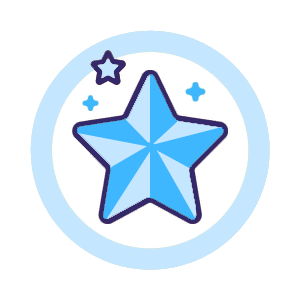 مخصوص اعضای ویژه
مخصوص اعضای ویژه 




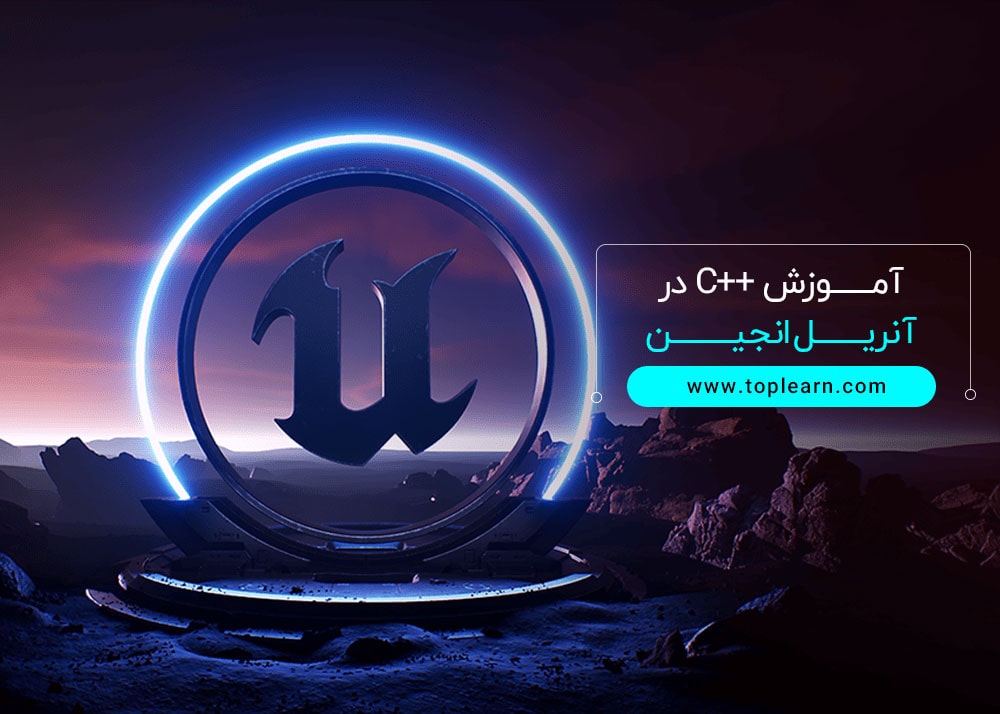


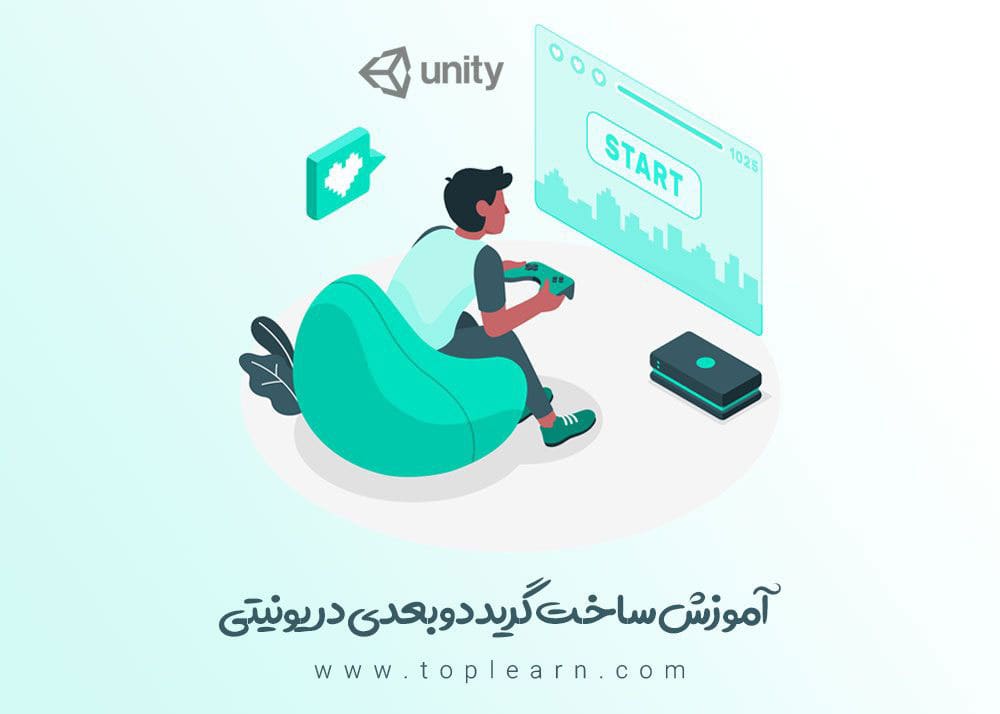


نظرات کاربران در رابطه با این دوره